Bubble ist eine Variante des berühmten Arc GTK-Themas. Es sieht Arc in vielerlei Hinsicht im Gesamtdesign sehr ähnlich. Das Thema Bubble GTK ist jedoch nicht der eineiige Zwilling von Arc. Für den Anfang bietet das Bubble GTK-Design Benutzern Fenstersteuerungsschaltflächen im Mac OS-Stil. Es beseitigt auch den 2D-Look von Arc zugunsten eines moderneren 3D-Designstils. Darüber hinaus ist die in Arc verwendete blaue Farbe leicht abgedunkelt und das Themenpaket enthält auch eine rote Variante, die Arc nicht bietet.
Bubble ist ein schön aussehendes GTK-Theme, das Sie ausprobieren sollten, wenn Sie ein Fan von Arc sind, aber einige der ursprünglichen Designoptionen oder Farboptionen, die es bietet, nicht mögen. So installieren Sie das Thema unter Linux.
Laden Sie das Bubble GTK-Design herunter
Das Bubble GTK-Thema kann über die Gnome-Look- Themen-Website heruntergeladen werden. Um den Download des Bubble GTK-Designs zu starten, klicken Sie auf diesen Link . Klicken Sie dann, nachdem Sie dem Link gefolgt sind, auf der Seite auf die Schaltfläche "Dateien".
Wenn Sie auf „Dateien“ klicken, sehen Sie mehrere verschiedene „Bubble“-Versionen. Suchen Sie für die generische Version von Bubble nach „Bubble-Dark-Blue.tar.xz“ und klicken Sie auf das Symbol unter „DL“, gefolgt von der Schaltfläche „Download“. Alternativ können Sie für die anderen blauen Veröffentlichungen von Bubble „Bubble-Darker-Blue.tar.xz“ oder „Bubble-Light-Blue.tar.xz“ herunterladen.
Möchten Sie die rote Variante des Bubble GTK-Themas auf Ihrem Linux-PC? Suchen und laden Sie „Bubble-Dark-Red.tar.xz“, „Bubble-Darker-Red.tar.xz“ oder „Bubble-Light-Red.tar.xz“ herunter.
Fühlen Sie sich frei, so viele Veröffentlichungen von Bubble herunterzuladen, wie Sie möchten!
Extrahieren Sie das Bubble-GTK-Thema
Jede der von Gnome-look.org heruntergeladenen Bubble-GTK- Themendateien wird in einem komprimierten TarXZ-Archiv verteilt. Diese TarXZ-Archive müssen vollständig entpackt werden, bevor wir fortfahren, da Linux in Archivdateien komprimierte Designs nicht lesen kann.
Um die TarXZ-Archive für Bubble zu extrahieren, öffnen Sie ein Terminalfenster, indem Sie Strg + Alt + T oder Strg + Umschalt + T auf der Tastatur drücken . Verwenden Sie dann bei geöffnetem Terminalfenster den Befehl CD , um in das Verzeichnis „Downloads“ zu wechseln.
cd ~/Downloads
Sobald Sie sich in „Downloads“ befinden, folgen Sie dem Extraktionsbefehl, der dem Bubble GTK-Thema entspricht, das Sie auf Ihren Computer heruntergeladen haben.
Dunkelblau
tar xvf Bubble-Dunkelblau.tar.xz
Dunkleres Blau
tar xvf Bubble-Darker-Blue.tar.xz
Hellblau
tar xvf Bubble-Light-Blue.tar.xz
Dunkelrot
tar xvf Bubble-Dark-Red.tar.xz
Dunkleres Rot
tar xvf Bubble-Darker-Red.tar.xz
Hellrot
tar xvf Bubble-Light-Red.tar.xz
Installieren Sie das Bubble GTK-Design
Nachdem das Bubble GTK-Archiv in den Ordner „Downloads“ auf Ihrem Linux-PC extrahiert wurde, kann der Installationsvorgang beginnen. Um zu beginnen, gehen Sie zu Ihrem Terminalfenster auf dem Linux-Desktop. Befolgen Sie dann die detaillierten Anweisungen unten, um loszulegen.
Einzelnutzer
Die Installation des Bubble GTK-Designs als Einzelbenutzer bedeutet, dass nur ein Benutzer Zugriff auf die Designdateien auf dem Linux-Desktop hat. Das Einrichten des Themes mit dieser Methode ist am besten, wenn Sie nicht vorhaben, Bubble anderen Zugriff zu gewähren.
Die Installation des Bubble GTK-Themes für einen einzelnen Benutzer beginnt mit der Erstellung eines neuen Verzeichnisses namens „.themes“ im Home-Ordner. Verwenden Sie dazu den folgenden mkdir- Befehl in einem Terminalfenster.
mkdir -p ~/.themes
Sobald das neue Verzeichnis „.themes“ erstellt wurde, verschieben Sie die Terminalsitzung mithilfe des CD- Befehls nach „Downloads“ (sofern sie noch nicht vorhanden ist) .
cd ~/Downloads
Installieren Sie zuletzt das Bubble-GTK-Thema für die Verwendung durch einen einzelnen Benutzer, indem Sie den Befehl mv verwenden .
mv Bubble-* ~/.themes/
Systemweit
Das Bubble GTK-Thema kann im „systemweiten“ Modus installiert werden. In diesem Modus werden die Designdateien für jeden einzelnen Benutzer des Systems verfügbar und nicht nur für einen. Aus diesem Grund ist systemweit am besten geeignet, wenn Sie Bubble für mehrere Benutzer zugänglich machen möchten.
Die Installation des Themes im systemweiten Modus unterscheidet sich ein wenig von der Einzelbenutzer-Installation, da kein Verzeichnis erstellt werden muss. Stattdessen müssen Sie lediglich die extrahierten Bubble-Themendateien aus „Downloads“ in das Verzeichnis „/usr/share/themes/“ ablegen.
Platzieren Sie mit dem mv- Befehl die Bubble-GTK-Designdateien im Systemdesignverzeichnis. Denken Sie daran, dass dies mit sudo erfolgen muss. Verwenden Sie also unbedingt ein Benutzerkonto, das Zugriff auf sudo-Berechtigungen hat!
sudo mv ~/Downloads/Bubble-*/ /usr/share/themes/
Aktivieren Sie das Bubble GTK-Thema
Nachdem das Bubble GTK-Thema nun auf Ihrem Linux-PC installiert ist, muss es als Standardthema auf dem Desktop festgelegt werden. Das Festlegen von Bubble als Standardthema auf Ihrem Linux-PC beginnt mit dem Öffnen der App "Systemeinstellungen". Suchen Sie dann bei geöffneten "Systemeinstellungen" nach "Erscheinungsbild", "Themen" oder ähnlichem. Verwenden Sie von dort aus den Einstellungsbereich, um das Standard-Look auf "Bubble" umzustellen.
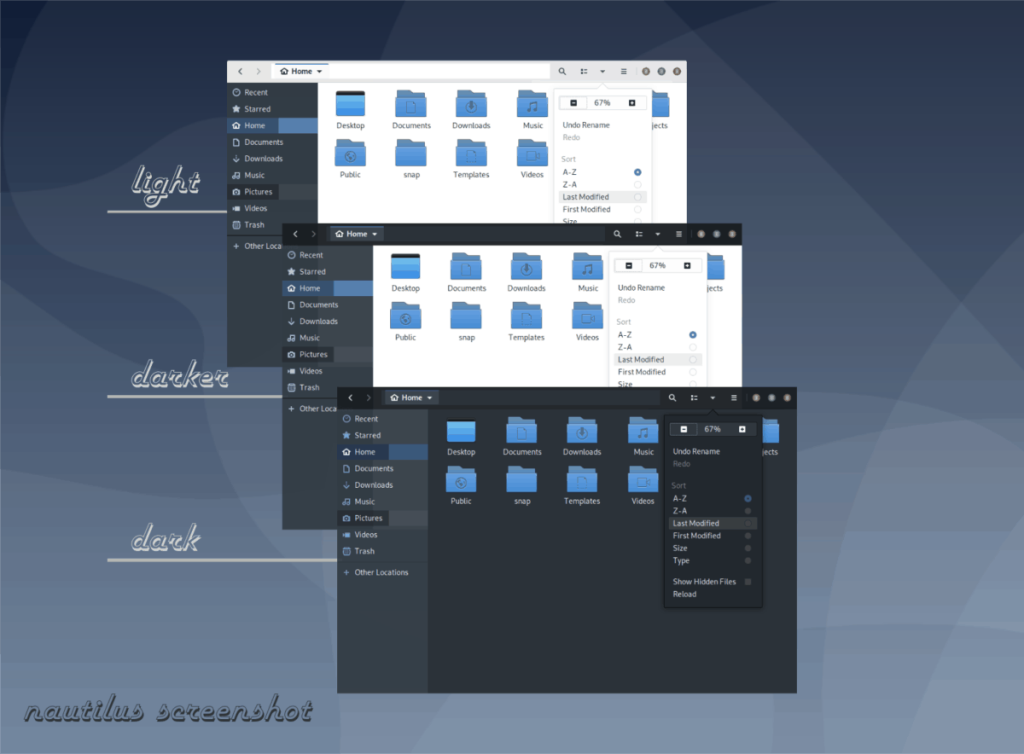
Können Sie nicht herausfinden, wie Sie das Standardthema auf Ihrem Linux-Desktop gegen das Bubble GTK-Thema austauschen? Sehen Sie sich die unten verlinkte Liste der Tutorials an. In jedem der Tutorials erfahren Sie, wie Sie GTK-Designs anpassen und einrichten.
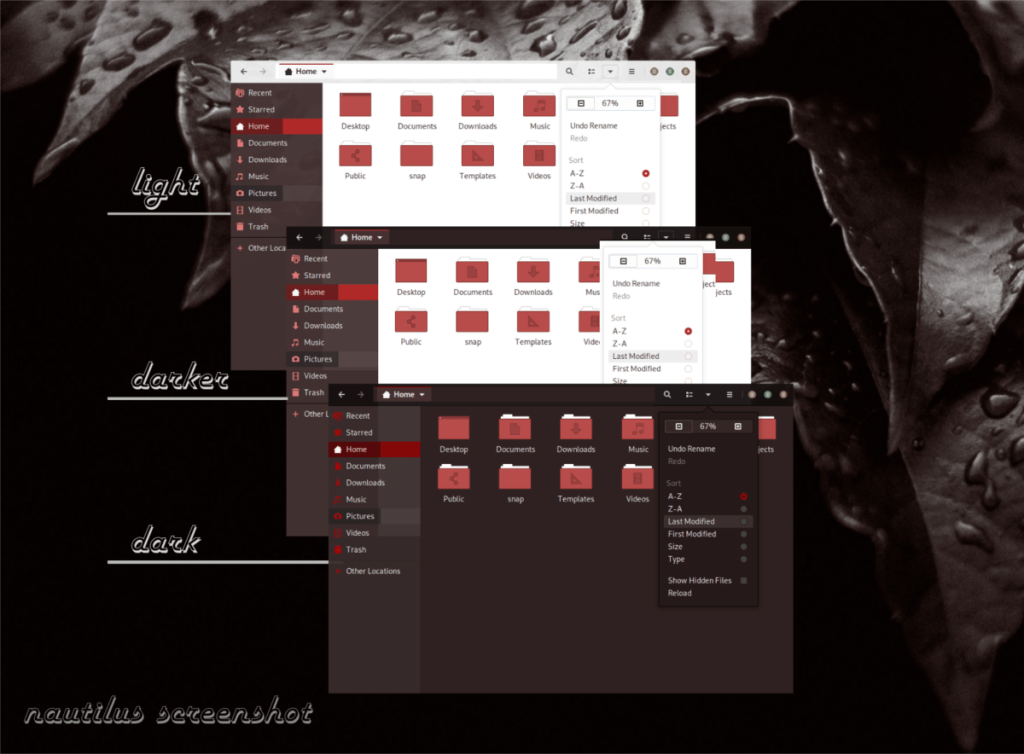

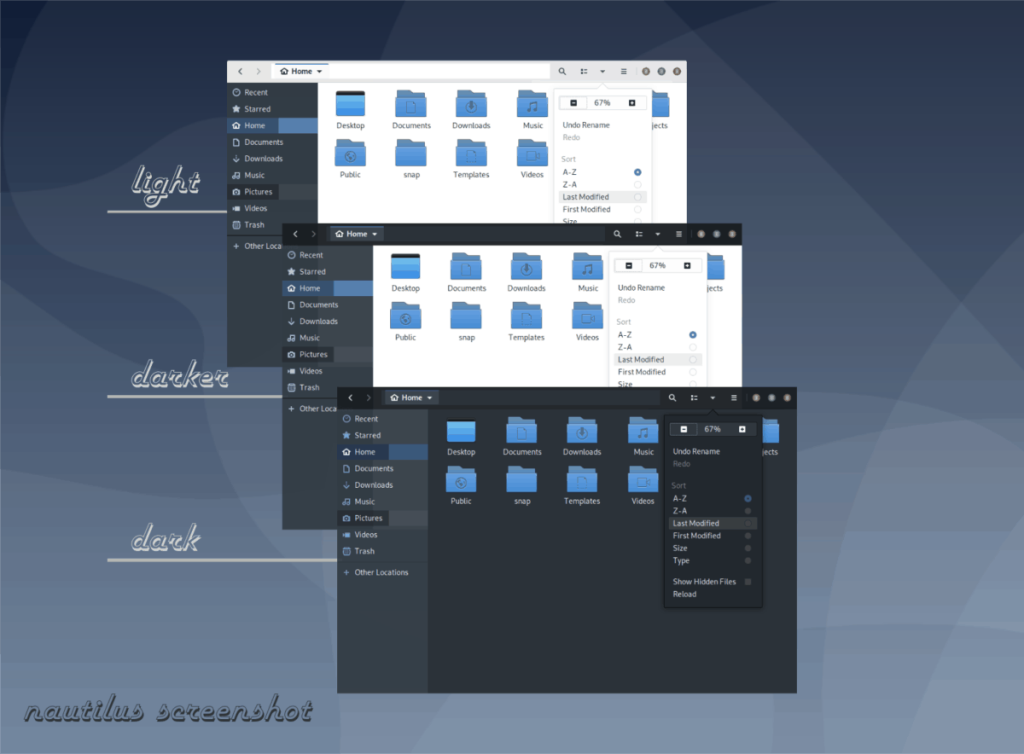
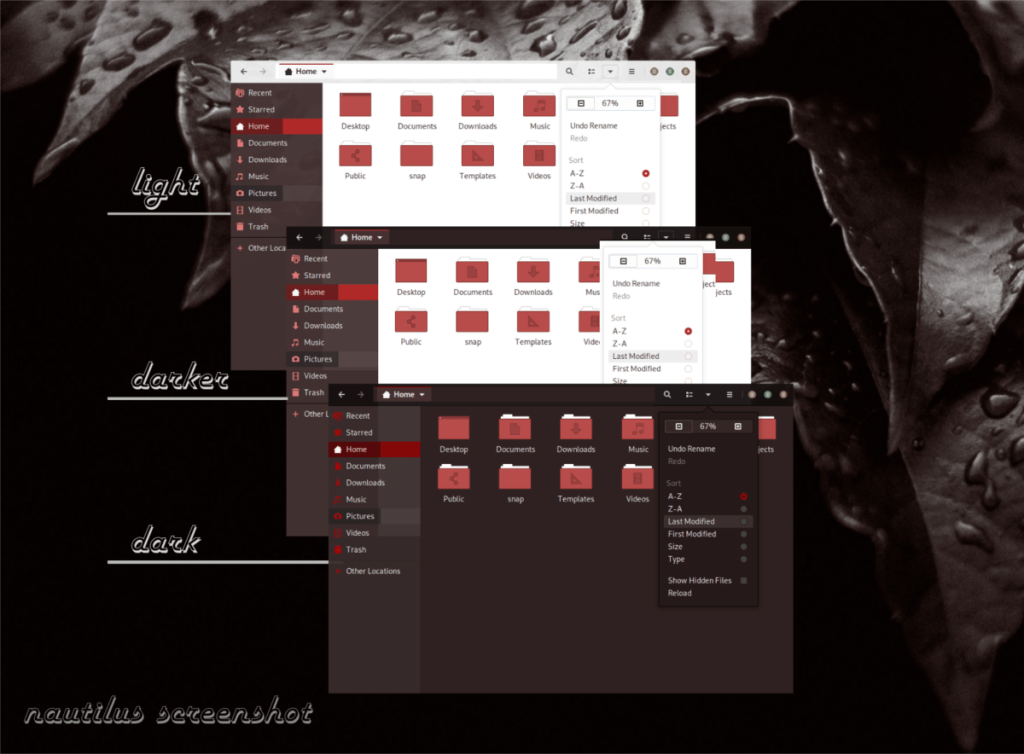


![Laden Sie FlightGear Flight Simulator kostenlos herunter [Viel Spaß] Laden Sie FlightGear Flight Simulator kostenlos herunter [Viel Spaß]](https://tips.webtech360.com/resources8/r252/image-7634-0829093738400.jpg)





